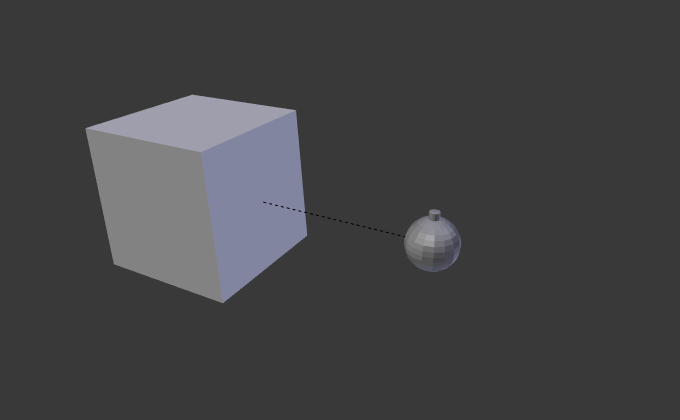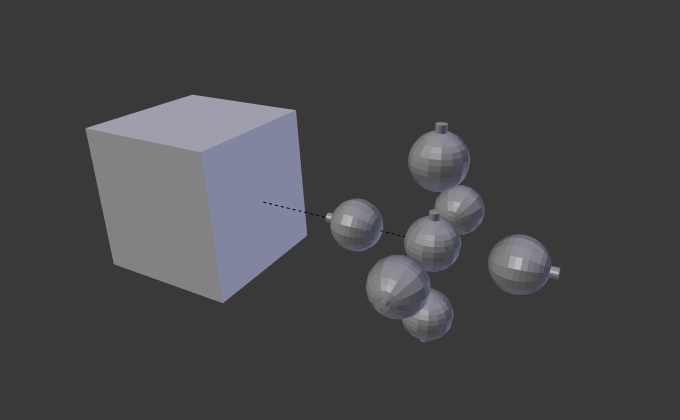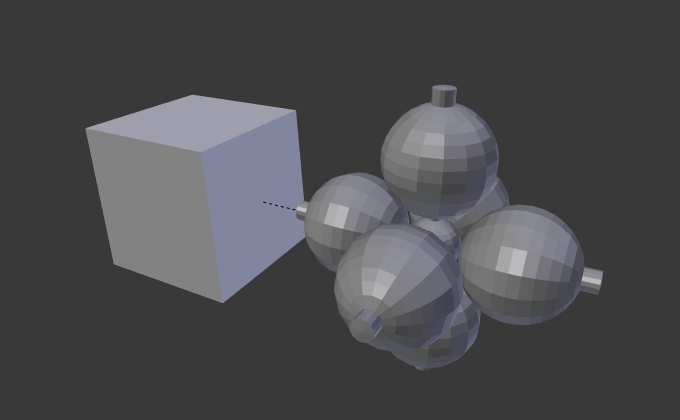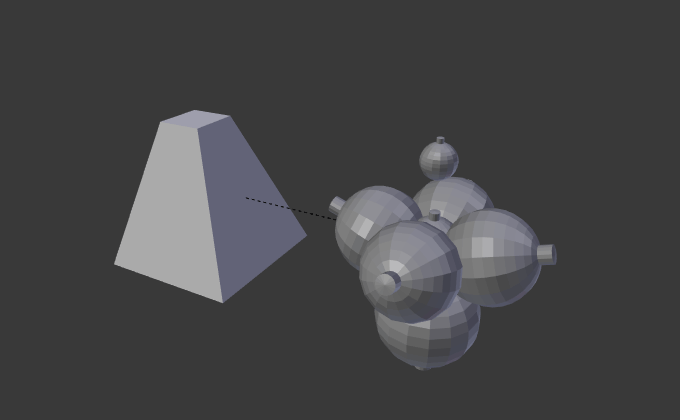Plôšky (tváre)¶
Referencia
- Režim:
Režim objektu
- Panel:
Inštancia plôšok je schopnosť replikovať objekt na každej plôške nadradeného objektu. Jedným z najlepších spôsobov, ako to vysvetliť, je príklad.
- Mierka
Zmení mierku každej inštancie podľa veľkosti zodpovedajúcej plôšky.
- Zdediť mierku
Mierka inštancie objektov.
Nástroj Vytvoriť inštanciu plôšky konvertuje prepojené objekty (ktoré zdieľajú údaje povrchovej siete) na vytvorené inštancie plôšok. Tento nástroj vytvorí nadradený (rodičovský) objekt (vzor inštancie) pri plôškach, kde boli objekty, potom použije Inštancie plôšok na položenie inštancií na miesto každej vytvorenej plôšky.
Môžete sa vrátiť z Vytvorenia inštancie Plôšky na viaceré prepojené objekty použitím Vytvorenie reálnej inštancie.
Základné použitie¶
V tomto príklade použijeme UV guľu s vysunutým „severným pólom“ ako základný objekt a kocku ako základnú povrchovú sieť. Ak chcete preniesť guľu na kocku, vyberte v režime objektu najskôr ĽTM guľu, potom vyberte Shift+ĽTM kocku (tu je veľmi dôležité poradie) a nakoniec Ctrl+P na rodiča.
Ďalej v vyberte Plôšky. Vytvoria sa inštancie gule, jedna pre každú plôšku kocky.
Poznámka
Zdedené vlastnosti
Pozícia, orientácia a mierka vytvorenej inštancie potomka (potomkov) sa zhodujú s plôškou rodiča. Ak je teda kocke podradených niekoľko objektov, všetky budú mať vytvorenú inštanciu raz pre každú plôšku kocky. Ak je kocka delená, každý potomok vytvorí inštanciu pre každú plôšku kocky.
Nadradený objekt aj originál sa v 3D zábere zobrazia ako upraviteľné „šablóny“, ale žiadna z nich sa prekreslí.
Mierka¶
Povolením možnosti Mierka pre nadradený objekt sa prispôsobí mierka podradených objektov veľkosti každej plôške nadradeného objektu.
Zmenou mierky plôšky nadradeného objektu sa teda zodpovedajúcim spôsobom zmení veľkosť vytvorenej inštancie objektu.
Limity/zohľadnenia¶
Umiestnenie geometrie vytvorenej inštancie vzhľadom k plôške závisí od polohy podradených objektov vzhľadom na pôvodný objekt vzoru inštancie. To môže viesť k niektorým vizuálnym artefaktom v 3D zábere, pretože geometria pôvodných objektov sa prekrýva alebo sa pretína s geometriou vytvorenej inštancie. Jedným z riešení je presunúť počiatok povrchovej siete na vytvorenie inštancie od roviny plôšok.
Ak geometria potomkov nie je symetrická, mohla by záležať na orientácii plôšky (podľa poradia jej vrcholov). Od 2.70 Blender nemá nástroje, ktoré by vám umožňovali upravovať usporiadanie vrcholov plôšky.
Existuje však pracovný tok, ktorý vám to umožňuje ovládať. Vytvorte jeden štvorec a povoľte možnosť Vytvoriť inštanciu plôšok, aby ste videli geometriu vytvorenej inštancie v 3D záber. Ak orientácia nie je taká, ako chcete, otáčajte plôškou, kým nie je v požadovanej polohe. Typicky môžete rotáciu vykonať v režime editácie, nie v režime objektu, ale nejde o tvrdé pravidlo.
Keď máte správnu orientáciu, vytvorte kópiu plôšky a presuňte kópiu na požadované miesto. Tento postup opakujte, kým nebudete mať dostatok plôšok. Pretože je bežné, že sa tieto plôšky dotýkajú navzájom, vaša geometria bude mať veľa duplicitných vrcholov. Použite tlačidlo Zlúčiť podľa vzdialenosti na paneli Nástroje.
Ukážkové video
Krátke video ilustrujúce tento pracovný postup